很多电视剧作品中都有一些模糊不清的运动物体,比如飞镖之类的东西,有些是真实的场景拍摄,更多的时候是后期制作。后期制作既能保证观众看得清楚,又能减少拍摄过程的难度,可谓一举两得,要制作这样一个运动中的模糊物体并不难,制作方法也很多,会声会影就为我们提供了相关制作技巧。为方便大家学习,本文以简单的设置模糊运动文字为例,学员学习之后可以设置其他物体尝试制作一下,达到融会贯通的目的。
模糊运动文字制作的思路是先做文字运动效果,再通过滤镜实现文字模糊,通过这两个简单的步骤就能实现
会声会影教程使用技巧
1、打开会声会影,默认已经新建了一个项目,导入一张图片做背景图,学员可以自行寻找一张图片素材。
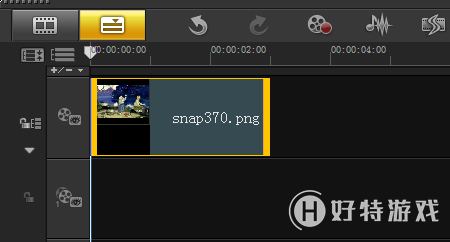
2、右击会声会影视频预览区,或在“选项”面板中,选择“调到项目大小”,对背景图片进行处理,使之适合视频预览区的大小。
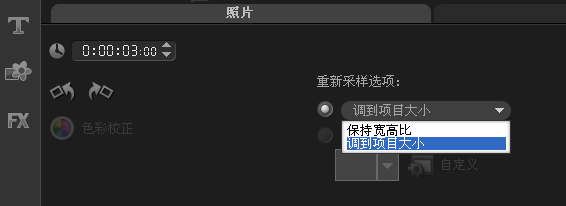
3、点击会声会影“标题”按钮,在视频预览区中输入文字,文字可随意输入,只要在预览区虚线范围内即可。
4、输入完成后在“选项”面板中,对文字的字体,大小进行设置,这里可以随意设置,不会有太大影响。
5、回到“属性”选项,在其中找到“应用”复选框,打勾,在“选取动画类型”下拉列表中选择“移动路径”选项。这样运动效果就完成了,下面要制作模糊效果。
6、到会声会影“滤镜”素材库中,选择“幻影动作”滤镜,并将其拖到标题轨上。
7、切换至会声会影“属性”选项卡,单击“自定义滤镜”按钮,设置“步骤边框”参数为5,“透明度”数量为50,“柔和”数量为20。
小编推荐阅读| 会声会影教程大全 | |||
| 会声会影历史版本下载大全 | 会声会影案例教程大全 | 会声会影X10教程大全 | 会声会影X9教程大全 |
| 会声会影x8教程大全 | 会声会影X7案例教程大全 | 会声会影2018教程大全 | 会声会影X5教程大全 |